Isegi kui teil pole Google Pixeli seadet, saate siiski nautida funktsiooni Google Now Playing. Siin on, kuidas!
Kui olete muusikasõber, saate hõlpsalt leida põhiteavet heliriba kohta, kasutades funktsiooni Praegu mängimine – see on saadaval ainult Google Pixeli telefonides. Kuid ärge heituge, kui teil on mõni muu Android-seade. Näitame teile, kuidas saada Google Now Playing mis tahes Android-seadmesse.
Kuidas kasutada teenust Google Now Playing mitte-piksliseadmetes
Kasutajad saavad kasutada Ambient Music Mod (AMM) et saada teenus Now Playing Android-seadmetes, nagu Samsung, Xiaomi, OnePlus jne. See kasutab muudetud Androidi süsteemi intelligentsust, juurdepääsetavuse seadeid ja peidetud API-sid.
See on muudetud Androidi rakendus, mida te Google Playst ei leia. Kuna muudetud rakendused (modendused) pakuvad arendaja tasemel juurdepääsu ja lisafunktsioone, ei luba Google Play pood selliseid rakendusi.
Seetõttu peate AMM-i otse GitHubist alla laadima. Pärast AMM-mooduli installimist saate GitHubist alla laadida rakenduse Pixel Now Playing. Selle paigaldamine toimub samuti automaatselt.
Teenuse Google Now Playing funktsioonid Androidis Pakub AMM

AMM-i kaudu saate teenuse Google Now Playing järgmised funktsioonid.
- Nõudmisel muusikaotsing pilvest toetatud mitte-Pixeli Android-seadmest
- Kodu vidin helituvastuse käsitsi käivitamiseks
- Täiustatud funktsioonid nagu Lemmikud ja Ajalugu
- Täielik radade andmebaas
- Seadme asukoht muutub, et pääseda juurde erinevate piirkondade lugude loendisse
- Juurdepääsetavusseadete teenuseid toetavate seadmete puhul kuva Praegu esitatakse muusikapalasid isegi lukustuskuval
AMM-i installimise eeltingimused mängimiseks mis tahes Androidis

Kui soovite oma Android-telefonis kasutada funktsiooni Now Playing üldisi funktsioone, vajate esmalt järgmisi asju.
- Nutitelefon koos Android v12.0 või kõrgemale, kuna need pakuvad automaatset juurdepääsu CAPTURE_AUDIO_HOTWORD poolt Android Shell rakendus.
- Kasutajad Android 9.0, 10.0ja 11.0 peavad oma seadmed juurima.
- Shizuku rakendus API juurdepääsu jaoks ja ADB kasutamine.
Funktsiooni Now Playing On-Demand kasutamiseks veenduge, et teil oleks:
- Android 12 või uuemad versioonid
- Android-seade, millel on ARM v8 protsessor
- Google'i rakenduste kogum ehitamine 0,29
- Google'i rakenduse muusikatuvastusteenus määrata süsteemituvastusteenuseks
AMM-i installimise juhised teenuse Google Now Playing jaoks mis tahes Android-seadmes
1. Nõutavate rakenduste installimine
- Laadige alla ja installige Shizuku rakendus oma Android-seadmes Google Play poest.
- Laadige alla Ambient Music Modi APK-fail alates GitHub ja installige see.
2. Arendaja valikute aktiveerimine
- Minema Androidi seaded.
- Navigeerige lehele Telefoni kohta jaotist ja puudutage seitse korda Järjenumber.
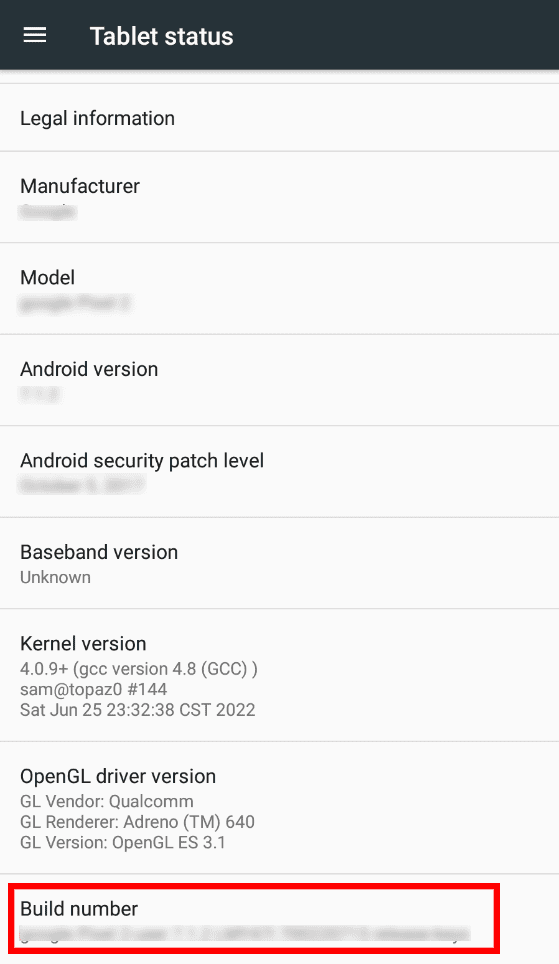
- Mõned seadmed paluvad teil jätkata jätkamiseks sisestada ka turva-PIN.
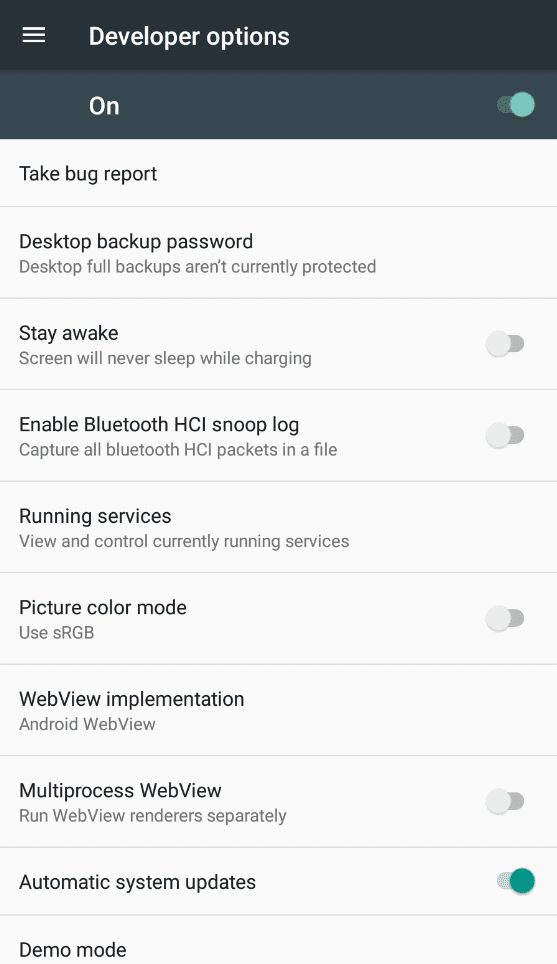
- Enamiku Android-telefonide puhul kuvatakse aga hüpiksõnum „Te olete nüüd arendaja!“
- See aktiveerib Arendaja valikud oma Android-telefonis. Saate seda kontrollida saidilt Seaded enne rakenduse Google Now Play funktsioonide hankimist Androidis.
- Sirvides Seaded Rakendus, leiate selle Arendaja valikud. Seal otsige nimega valikut USB silumine. Nüüd aktiveerige see lüliti abil.
3. Shizuku App Wireless ADB lubamine
Avage varem installitud Shizuku rakendus. Siiski näete a "Shizuku ei jookse‘teade. Proovige selle probleemi lahendamiseks teenuse Google Now Playing installimisel järgmist lahendust.
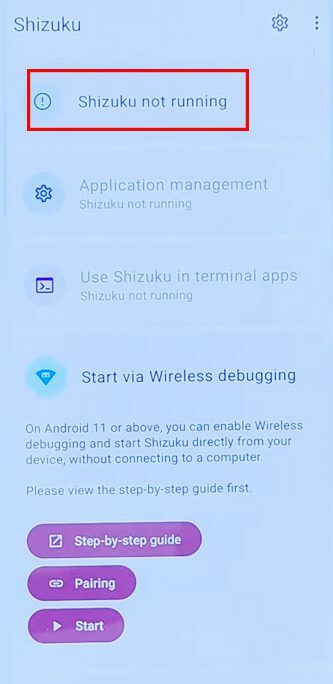
- Mine lehele Alustage juhtmevaba silumise kaudu väikese sidumisikooni leidmiseks. Puudutage seda.
- Kui Shizuku kuvab teadet erinevate valikute jaoks jagatud ekraani režiimi sisenemise kohta, puudutage nuppu Arendaja valikud.
- peal Arendaja valikud ekraanil, peate poolitatud ekraani aktiveerima, puudutades pikalt nuppu ristkülikukujuline nupp telefoni ekraani allservas.
- Nüüd näete ekraani alumises osas Shizuku.
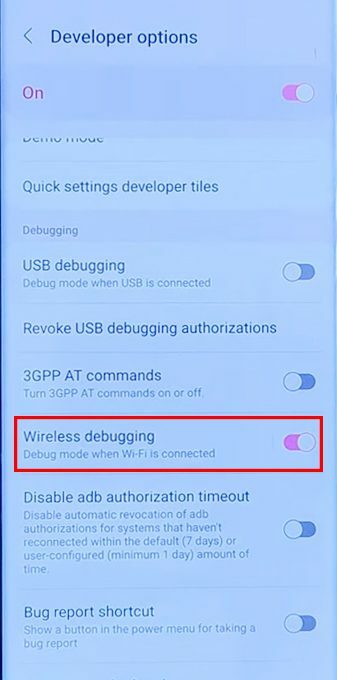
- Mine lehele Arendaja valikud ekraan asukoha leidmiseks Juhtmevaba silumine valik ja lubage see.
- Nõustuge kuvatava teatega, mis küsib teie luba, mis on teenuse Google Now Playing installimiseks ülioluline.
- Valige uuesti Juhtmevaba silumine valik ja kerige, et leida Siduge seade QR-koodiga valik. Puudutage seda valikut.
- Märkate, et ekraani ülaosas ilmub sidumiskood. Puudutage hüpiksõnumit.
- Shizuku rakendus küsib sidumiskoodi. Siin peate sisestama koodi ja puudutama nuppu Okei.
- Nüüd, kui sidumine on tehtud, peate puudutama nuppu Shizuku rakenduse ekraan uuesti klõpsamiseks Alusta, asub sidumisikooni all.
- See algab Juhtmeta Androidi silumissild (ADB).
- Pärast koodi käitamist kuvatakse uuesti Shizuku rakendus. Kerige üles, et näha, kas rakendus praegu töötab.
4. AMM-i rakenduse ettevalmistamine
- Alustage Ambient Music Mod rakendus rakenduste sahtlist.
- Puudutage nuppu Alustama, ja kuvatakse hüpikteade.
- Valige Luba kogu aeg et Shizuku ja AMM saaksid taustal ühenduse luua.
- Kui "Andmekasutus” ja „Valige riik” kuvatakse, jätkake puudutades Edasi.
- Pärast kuvamist oodake 10 sekundit Nüüd laaditakse Playing sõnum. Rakenduse allalaadimine algab automaatselt.
- Pärast allalaadimist näete Installige nuppu. Installimise alustamiseks puudutage seda Google Now Playing.
- Keelamine Aku optimeerimine on veel üks oluline ülesanne, mida peate täitma Seaded rakenduse Aku jaotist, kui AMM-i rakendus palub teil seda teha.
- Nüüd, Seadistamine on lõpetatud seal kuvatakse ekraan. Kõige parem oleks, kui puudutaksite Sulge.
- Pärast seda, Mängib ekraan ilmub. See laadib alla laulude andmebaasi.
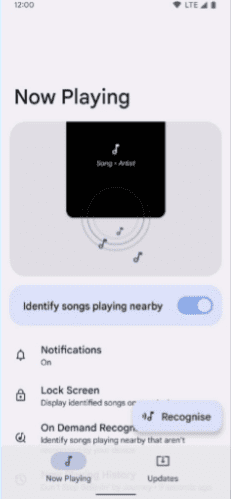
- Kui kogu andmebaas on alla laaditud, saate esitada mis tahes lugu sellest.
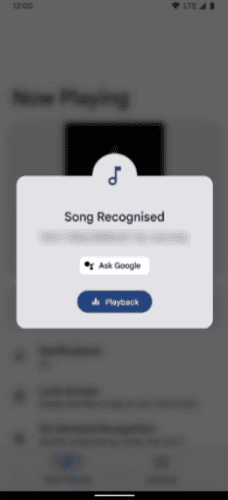
- Et kontrollida, kas Google Now Playing rakendus töötab õigesti, puudutage nuppu Tuvastamisnupp rakendusest ja esitage muusikapala.
Järeldus
Funktsioon Now Playing on Google Pixeli telefonide tõhus atribuut. Kuigi paljud kolmandate osapoolte rakendused väidavad, et teevad sama tööd, ei saa need vastata funktsiooni Praegu mängitakse oskustele.
Nüüd, kui olete läbi lugenud üksikasjalikud juhised teenuse Google Now Playing kasutamiseks mis tahes Android-seadmes, järgige selle eeliste nautimiseks juhiseid.
Kui teil tekib installimisel raskusi, andke meile kommentaaride jaotises teada. Järgmine on artikkel teemal Kustuta helistamine uute Pixeli seadmete funktsioon.